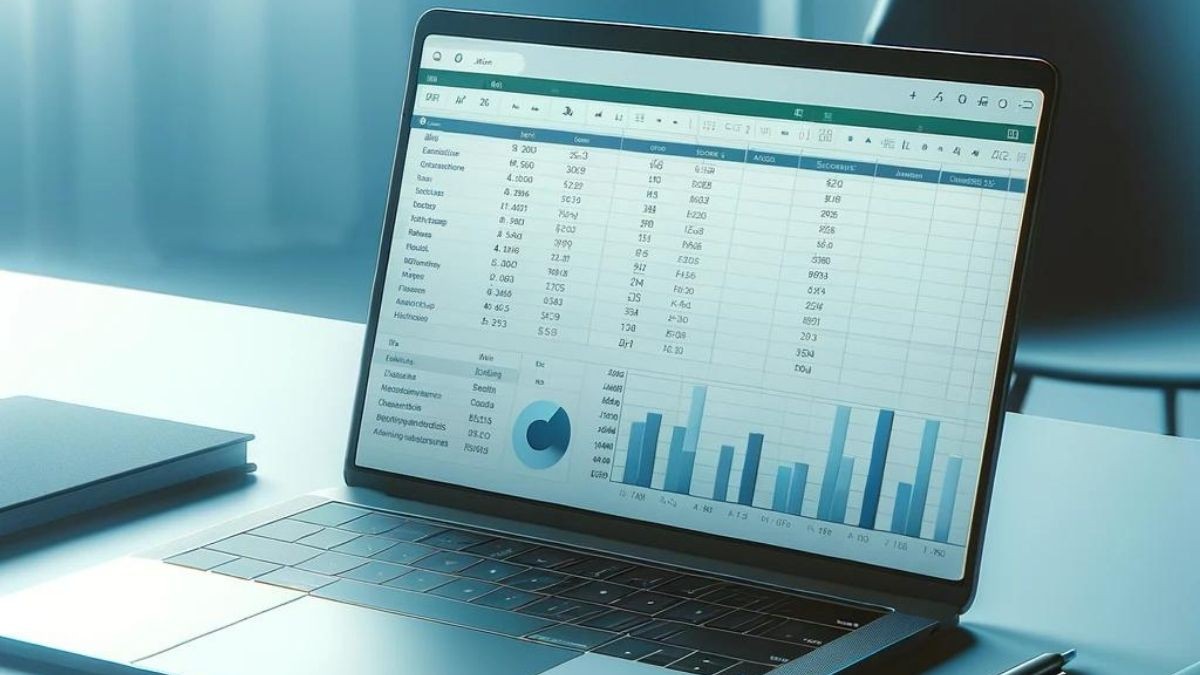Power BI kullanımı hakkında temel bilgiler ve ipuçlarıyla dolu bu yazımızda..
Google Form Yanıtlarını Excel'e Aktarma: Kolay ve Hızlı Yöntemler
3 Dakikada Ücretsiz Excel Seviyenizi Belirleyin!
Excel bilginizi test edin ve seviyenizi öğrenin. Ücretsiz Excel sınavına katılın!
Excel Sınavına Başla


 Eğitimler
Eğitimler  Üyelik Ücretleri
Üyelik Ücretleri Vidy
Vidy Kitaplar
Kitaplar Eğitmenler
Eğitmenler Bizi Tanıyın
Bizi Tanıyın